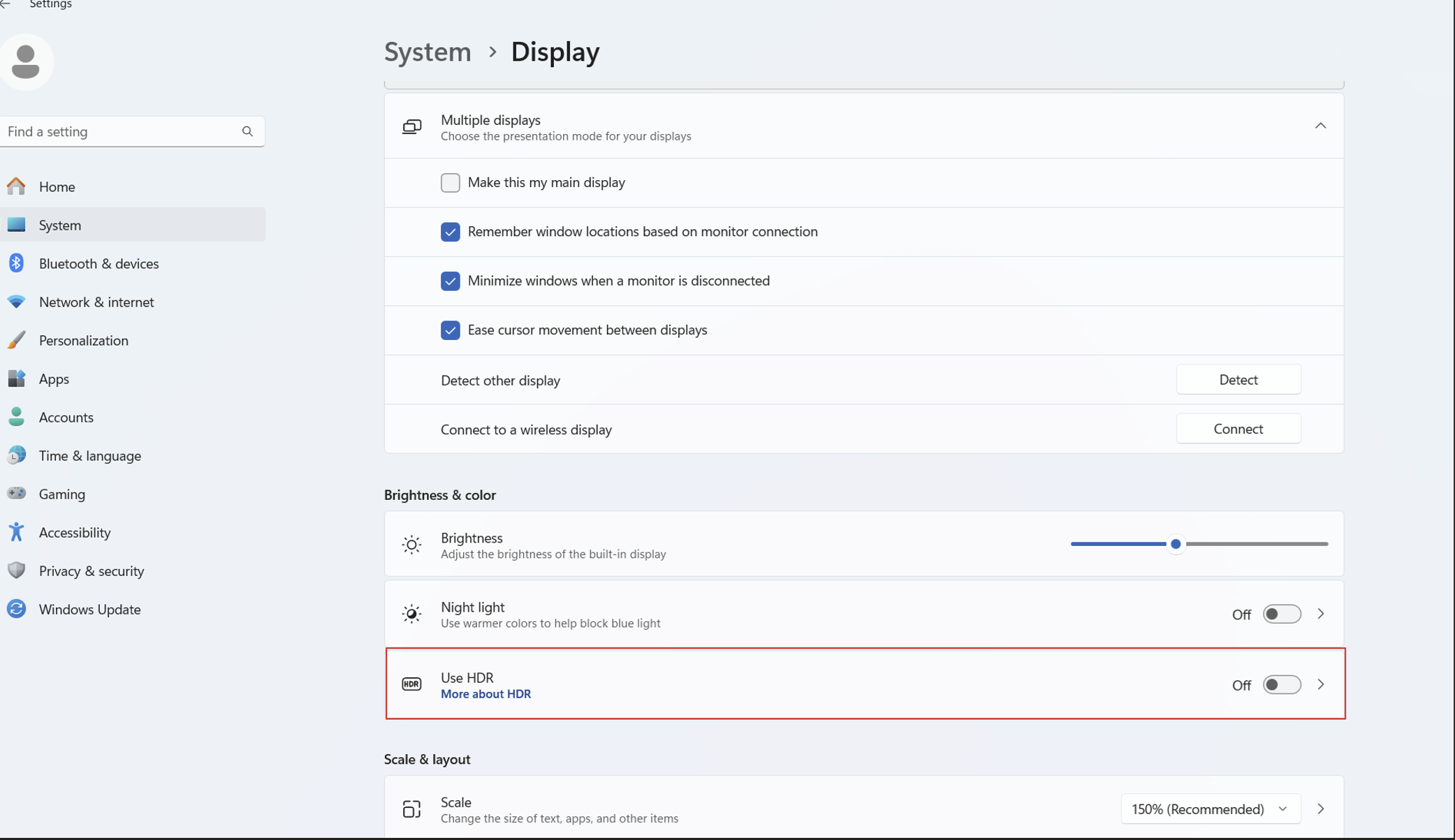[ディスプレイ] ROG A.I. Assistant Technologyの概要
ROG A.I. Assistant TechnologyにはAI(Artificial Intelligence:人工知能)技術が組み込まれており、ゲームプレイを強力にアシストする機能を利用することができます。
ROG A.I. Assistant Technologyの対応は 当社ウェブサイト の各製品ページのスペック(仕様) でご確認いただけます。
(例:ROG Swift OLED PG32UCDP)
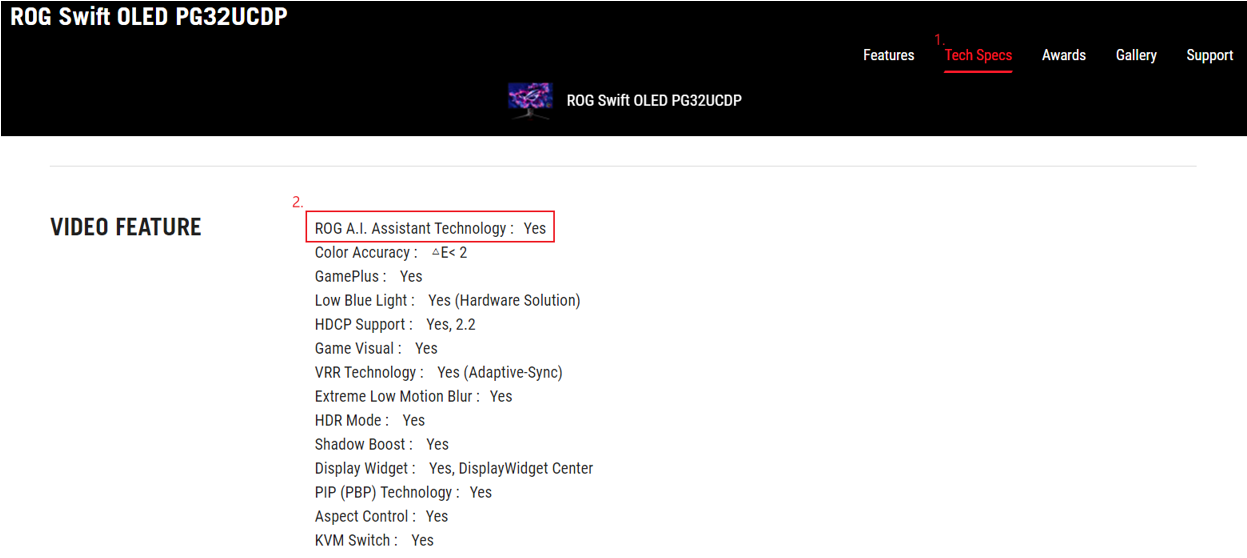
目次:
A. ROG A.I. Assistant Technologyの概要
1. AI Crosshair(AI十字線)
2. AI Shadow Boost(AIシャドウブースト)
3. AI Sniper(AIスナイパー)
4. MOBA Map Helper(MOBAマップヘルパー)
A. ROG A.I. Assistant Technologyの概要
1. AI Crosshair(AI十字線)
画面に表示される十字カーソル(レティクル)の色を背景に対してコントラストの高い色に自動的に調整し目立つようにすることで、より照準を合わせやすくすることができます。
有効にする手順:
-1 メニューを開き、「AIアシスタント(AI Assistant)」を選択します。
-2 「AI Crosshair(AI十字線)」を有効にします。
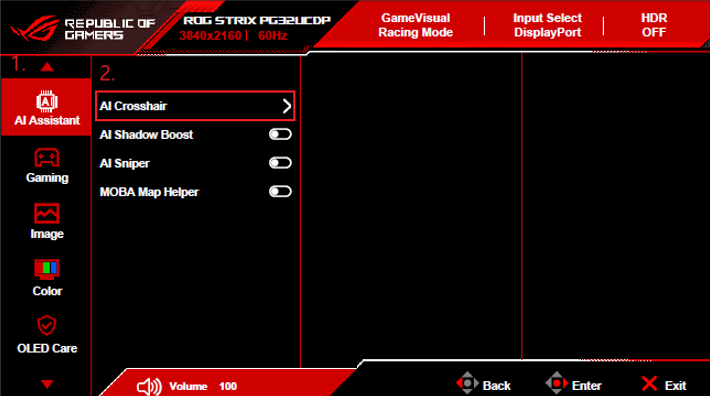
参考:十字カーソルの色は背景の色に応じて自動的に変化します。
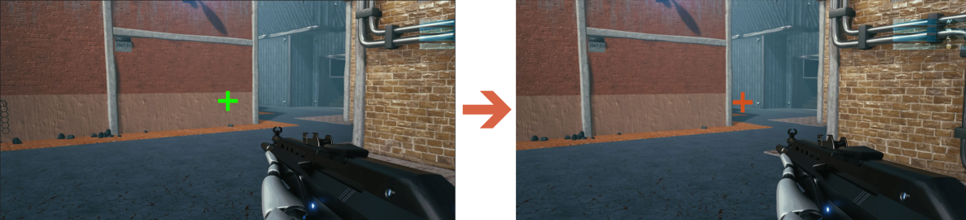
2. AI Shadow Boost(AIシャドウブースト)
シーンの暗い部分の黒レベルと白レベルを自動的に調整し、マップの薄暗い場所に隠れている敵を見つけやすくすることができます。
有効にする手順:
-1 メニューを開き、「AIアシスタント(AI Assistant)」を選択します。
-2 「AI Shadow Boost(AIシャドウブースト)」を有効にします。
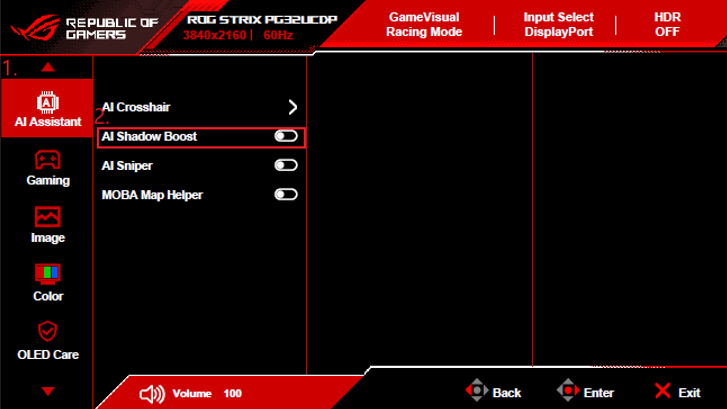
参考:暗いシーンで黒レベルと白レベルを自動的に調整し細部まで見えるようにします。
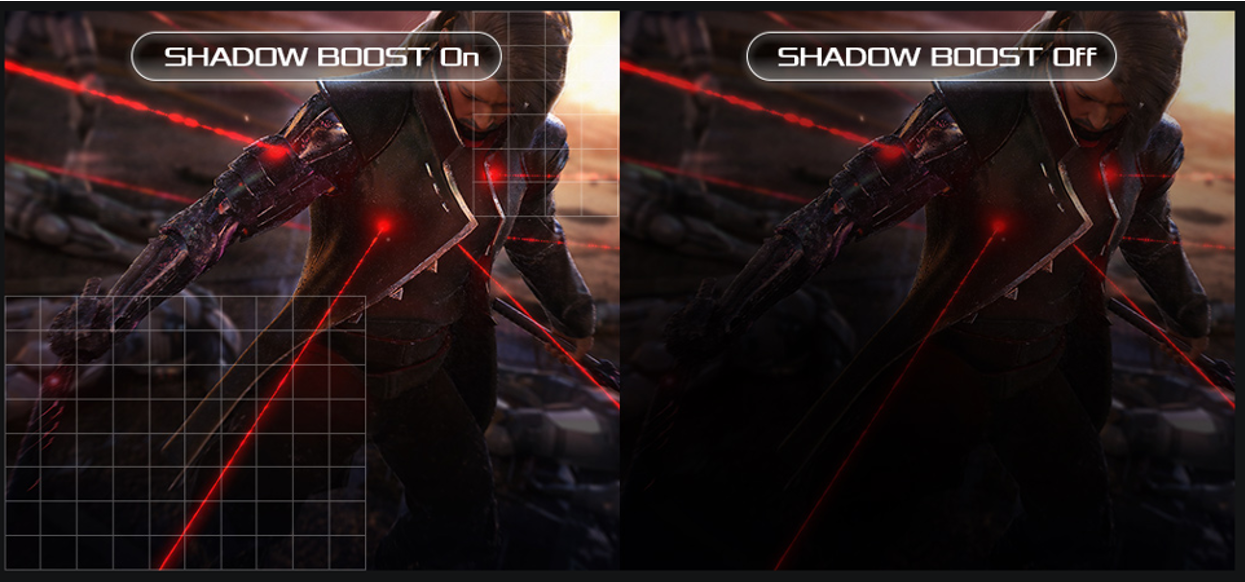
3. AI Sniper(AIスナイパー)
画面中央の狙ったターゲットを自動的に拡大表示し、より正確に照準を合わせられるようにすることができます。
有効にする手順:
-1 メニューを開き、「AIアシスタント(AI Assistant)」を選択します。
-2 「AI Sniper(AIスナイパー)」を有効にします。
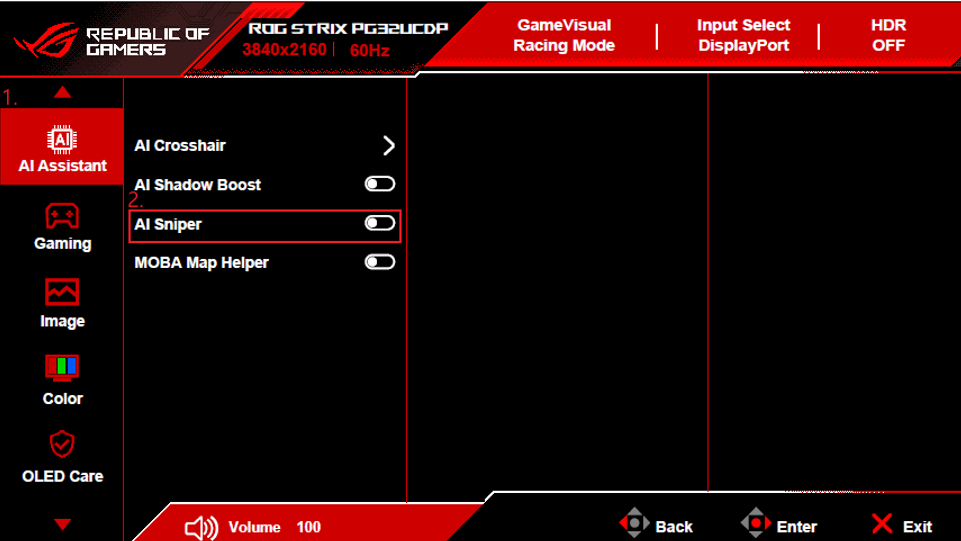
参考:敵が画面中央に表示されると、画面中央を自動的に拡大し照準をより正確に合わせられるようにします。
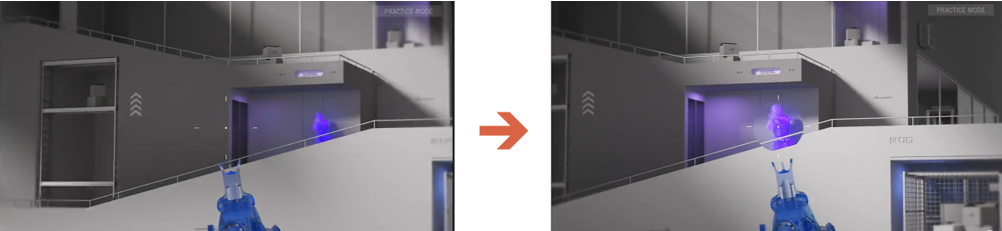
4. MOBA Map Helper(MOBAマップヘルパー)
MOBAゲームのミニマップ上で集団戦が検出された場合に、通知を行い警戒を怠らないよう促します。
有効にする手順:
-1 メニューを開き、「AIアシスタント(AI Assistant)」を選択します。
-2 「MOBA Map Helper(MOBAマップヘルパー)」を有効にします。
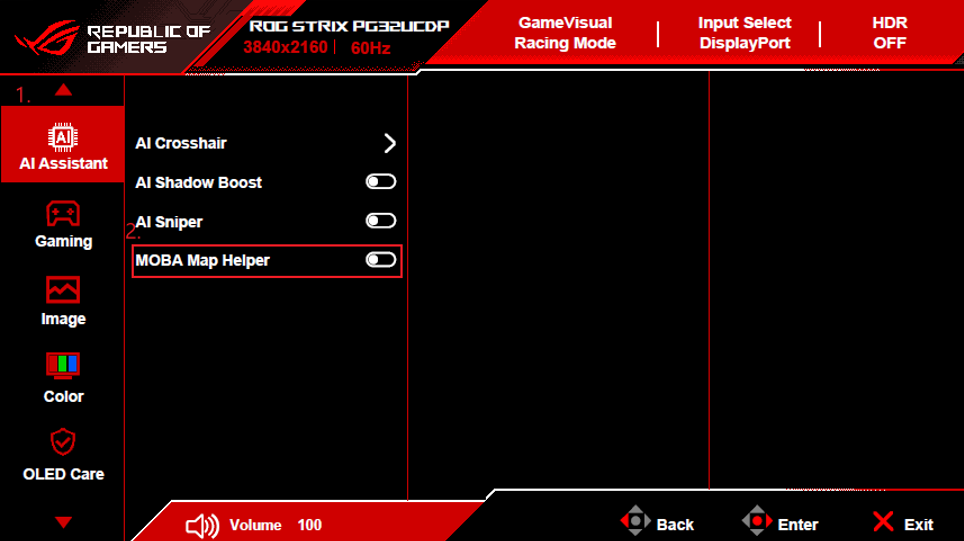
参考:ミニマップ上で集団戦が検出されると、マップ周囲が赤色に点滅し通知します。

B. よくあるご質問(FAQ)
Q1: AI Assistant(AIアシスタント)の各機能を同時に使用することはできますか?
A1: 同時使用には制限があります。詳しくは次の表をご確認ください。
| AI Crosshair(AI十字線) | AI Shadow Boost(AIシャドウブースト) | AI Sniper(AIスナイパー) | MOBA Map Helper(MOBAマップヘルパー) |
AI Crosshair(AI十字線) | オン | ✔ | - | ✔ |
AI Shadow Boost(AIシャドウブースト) | ✔ | オン | ✔ | ✔ |
AI Sniper(AIスナイパー) | - | ✔ | オン | - |
MOBA Map Helper(MOBAマップヘルパー) | ✔ | ✔ | - | オン |
* ハイフン(-)でマークされている機能はOSD上でグレーアウト表示になります。
Q2: AI Sniper(AIスナイパー)がグレーアウトして有効にすることができません。どうすればよいですか?
A2: ディスプレイの設定とOSの設定をご確認ください。
1. AI Assistant(AIアシスタント)の「AI Crosshair(AI十字線)」を[オフ]に設定します。
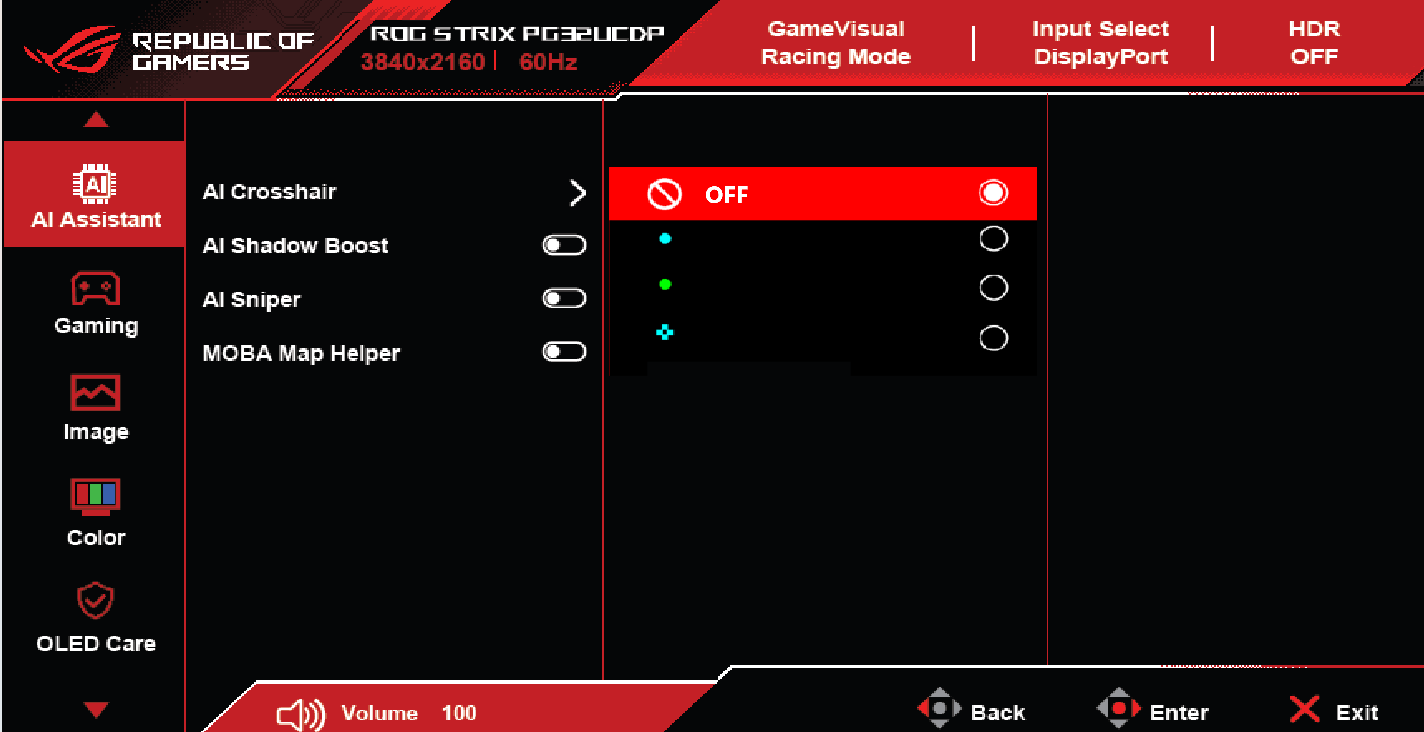
2. Gaming(ゲーミング) > GamePlusで、「Sniper(スナイパー)」と「Sniper Night Vision(スナイパーナイトビジョン)」を[オフ]に設定します。
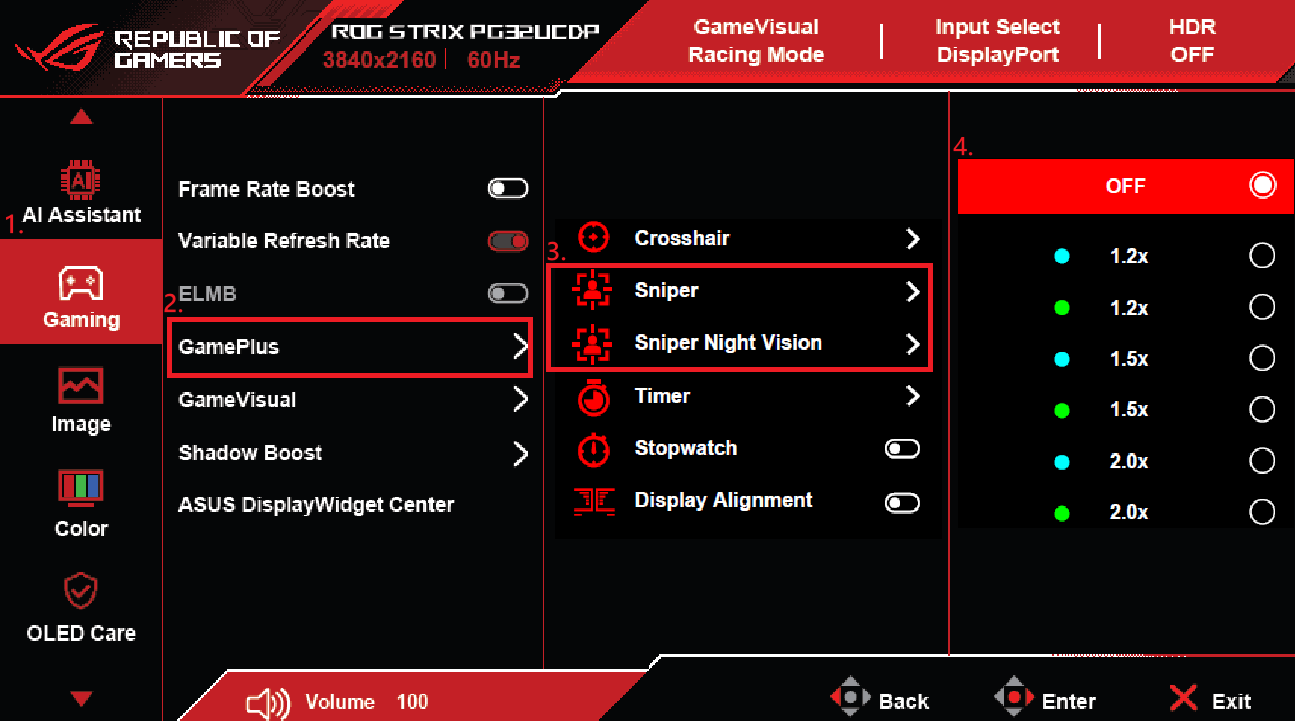
3. OSのHDRが[オフ]に設定されていることを確認します。
Windows® 11:スタート > 設定 > システム > ディスプレイ > [HDR]または[HDR を使用]を選択します。次に、HDRセクションで、HDR ビデオ ストリーミングを無効にします。